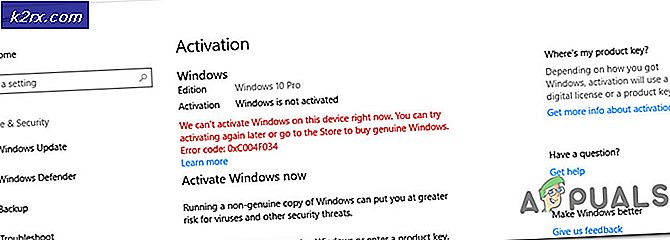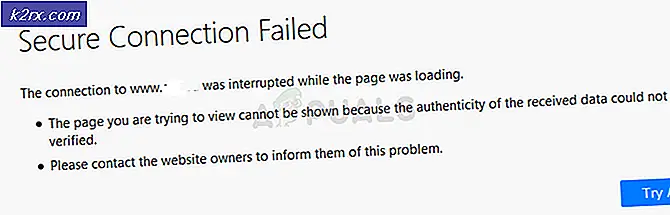Khắc phục: Khởi động lại máy tính của bạn để cài đặt bản cập nhật quan trọng
Windows Updates là một chương trình được đóng gói trong Windows, được quản lý và bảo trì bởi Microsoft. Đó là một cách để Microsoft đẩy các bản cập nhật vào hệ thống của bạn và áp dụng chúng. Các vấn đề với Windows Updates là một sự xuất hiện phổ biến. Một người dùng cơ bản thường bị bỏ qua khi các sự cố xảy ra với Windows Updates và các bản cập nhật không được cài đặt.
Trong hướng dẫn này, chúng tôi sẽ giải quyết vấn đề tương tự khi chương trình Windows Update bị kẹt trong vòng khởi động lại và mỗi khi bạn mở nó, nó sẽ cho bạn biết Khởi động lại máy tính của bạn để cài đặt các bản cập nhật quan trọng .
Sự cố này được kích hoạt bằng Khóa đăng ký có tên RebootRequired . Chỉ cần xóa nó và khởi động lại hệ thống sẽ khắc phục sự cố.
Trước khi bạn tiến hành các bước bên dưới, hãy đảm bảo bạn sao lưu tổ hợp đăng ký của mình. (xem ở đây). Khi bạn đã thực hiện sao lưu đăng ký, hãy thực hiện theo các bước bên dưới.
Mẹo CHUYÊN NGHIỆP: Nếu vấn đề xảy ra với máy tính của bạn hoặc máy tính xách tay / máy tính xách tay, bạn nên thử sử dụng phần mềm Reimage Plus có thể quét các kho lưu trữ và thay thế các tệp bị hỏng và bị thiếu. Điều này làm việc trong hầu hết các trường hợp, nơi vấn đề được bắt nguồn do một tham nhũng hệ thống. Bạn có thể tải xuống Reimage Plus bằng cách nhấp vào đâyFix Restart Loop để cài đặt các bản cập nhật quan trọng
- Mở hộp thoại Run bằng cách giữ phím Windows và nhấn R. Nhập regedit và nhấn OK
- Trong cửa sổ Registry Editor, duyệt đến đường dẫn sau, bạn có thể thực hiện bằng cách nhấp vào các thư mục từ khung bên trái trong trình chỉnh sửa đăng ký.HKEY_LOCAL_MACHINE \ SOFTWARE \ Microsoft \ Windows \ CurrentVersion \ WindowsUpdate \ Auto Update \ RebootRequired
- Khi đó, mở rộng Auto Update key trong Windows Update và xóa khóa có tên RebootRequired . Đảm bảo không xóa bất kỳ thứ gì khác, CHỈ xóa RebootRequired (bằng cách nhấp chuột phải) từ ngăn bên phải.
Nếu bạn kết thúc việc xóa khóa không chính xác, bạn có thể khôi phục sổ đăng ký trở lại bằng cách sử dụng liên kết ở trên. Bạn cũng có thể thực hiện khôi phục hệ thống, nếu bạn đã tạo một điểm khôi phục. Để mở System Restore, giữ phím Windows và nhấn R. Loại rstrui.exe trong hộp thoại chạy và nhấn OK. Nhấn Next và chọn Show More Restore Points. Chọn cái có ngày trước khi bạn thực hiện thay đổi đối với sổ đăng ký.
Mẹo CHUYÊN NGHIỆP: Nếu vấn đề xảy ra với máy tính của bạn hoặc máy tính xách tay / máy tính xách tay, bạn nên thử sử dụng phần mềm Reimage Plus có thể quét các kho lưu trữ và thay thế các tệp bị hỏng và bị thiếu. Điều này làm việc trong hầu hết các trường hợp, nơi vấn đề được bắt nguồn do một tham nhũng hệ thống. Bạn có thể tải xuống Reimage Plus bằng cách nhấp vào đây